PS实例:给老虎插上翅膀
1、用百度搜索并下载一张翅膀的图片和一张老虎跳跃的图片。

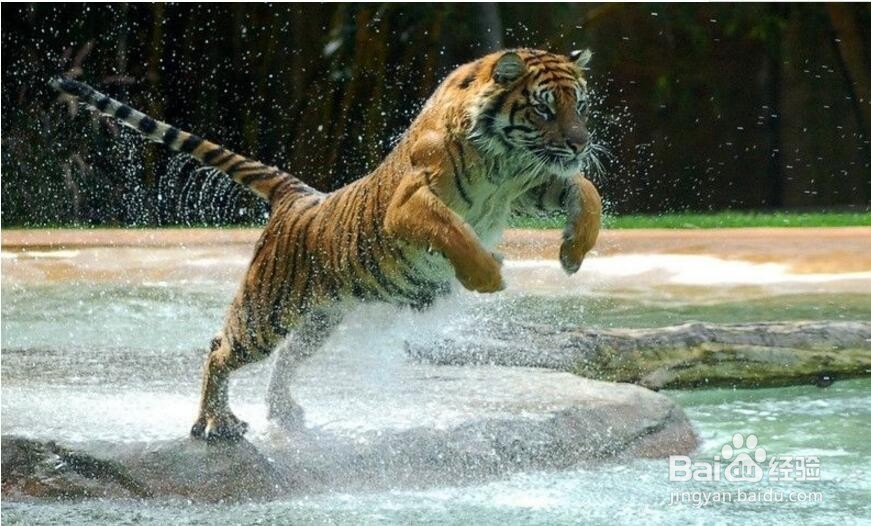
2、在Photoshop软件中,同时打开它们。
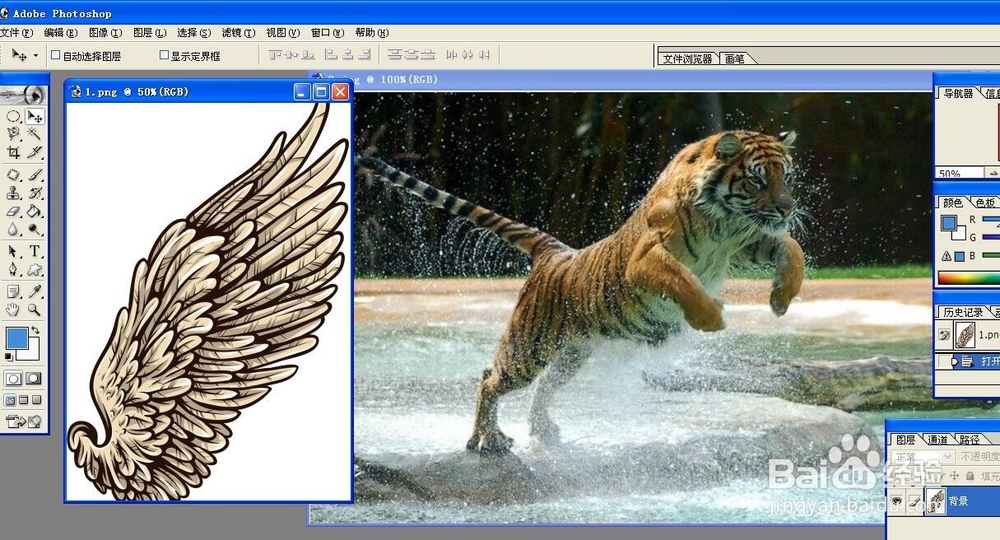
3、点选“魔术棒”工具,选出翅膀背景的白色区域,如果一次不能全部选出,可以按住shift键,依次点击几个空白区域,如图所示。

4、再点击“选择”菜单——》反选。这样,就把翅膀选取出来了。

5、点选“移动工具”,用鼠标左键,将翅膀拖进老虎图片中。如图所示:


6、点击“编辑”——》自由变换,将翅膀调整到合适的大小,并旋转到合适的角度。
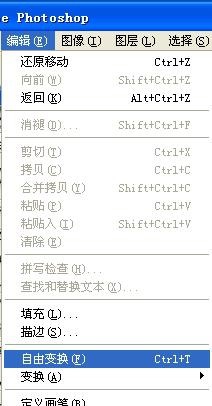
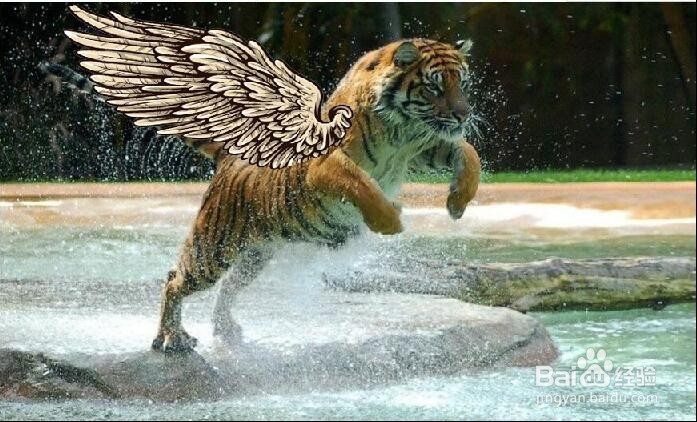
7、选中翅膀所在的图层1,将图层模式,修改为“点光”。这样,可以使翅膀的颜色,更加适应老虎身上的颜色。


8、再将该图层,复制。

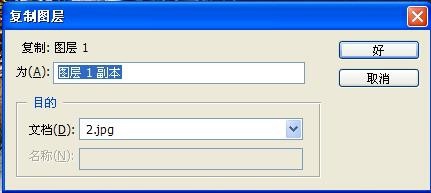

9、双击背景图层,使它变成一个可以编辑的普通图层。

10、将图层1副本,向下移动到最低层。这个翅膀是位于老虎身体另一侧的,所以应该让老虎所在的图层挡住该图层。

11、在将副本图层的翅膀,利用“自由变换”,调整到合适的角度。
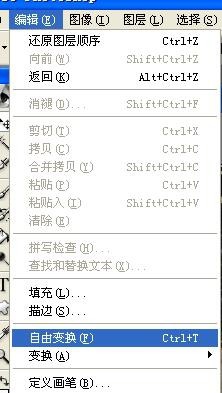

12、点选橡皮擦工具,将图层1副本,与老虎身体重合的部分,擦除掉。


13、如果觉得前面的翅膀与老虎身体结合处,不太柔和。也可以选中图层1,点选橡皮擦工具,将不透明度调为50%,然后,将结合处的翅膀,擦一擦。如图所示。

14、最终完成的效果,如图所示。
怎么样?插上翅膀的老虎,更加威风了吧!

声明:本网站引用、摘录或转载内容仅供网站访问者交流或参考,不代表本站立场,如存在版权或非法内容,请联系站长删除,联系邮箱:site.kefu@qq.com。
阅读量:190
阅读量:94
阅读量:138
阅读量:176
阅读量:112